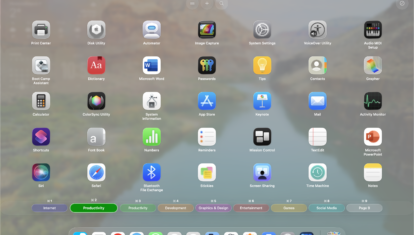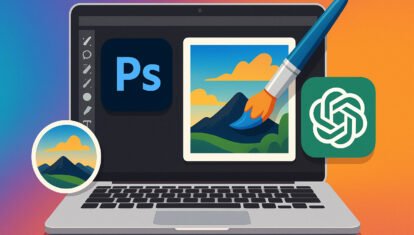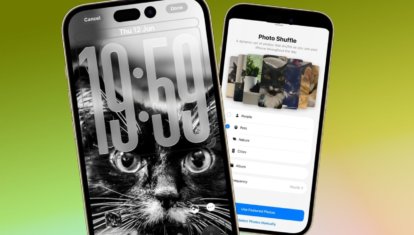5 бесполезных функций Apple Watch, которые лучше отключить сразу после покупки
Apple Watch по сей день являются мечтой многих пользователей яблочной техники. Несмотря на все проблемы, Apple из года в год рапортует о том, что их продажи по всему миру растут, и гаджет является самым популярным среди всех часов в принципе. По сравнению с китайскими аналогами, Apple Watch имеют больше реально умных функций, например, позволяют обновлять ПО. Однако среди них затесались и довольно бесполезные параметры, часть из которых включена по умолчанию. Рассказываем, какие функции Apple Watch отключить сразу же после активации, и почему это необходимо сделать.

Отключите эти функции Apple Watch сразу покупки
ПОДПИСЫВАЙСЯ НА НАШ КАНАЛ В ДЗЕНЕ, ЧТОБЫ ПЕРВЫМ УЗНАВАТЬ ВСЕ ЛАЙФХАКИ ОБ APPLE
Содержание
Как продлить время работы Apple Watch
Главная проблема Apple Watch — быстрая разрядка батареи. Условные Apple Watch SE могут проработать без подзарядки не более двух дней да и то с включенной экономией заряда. Неужели нет способов увеличить время работы батареи еще больше, чтобы прирост действительно был существенным? Есть — просто отключите Обновление контента на Apple Watch.
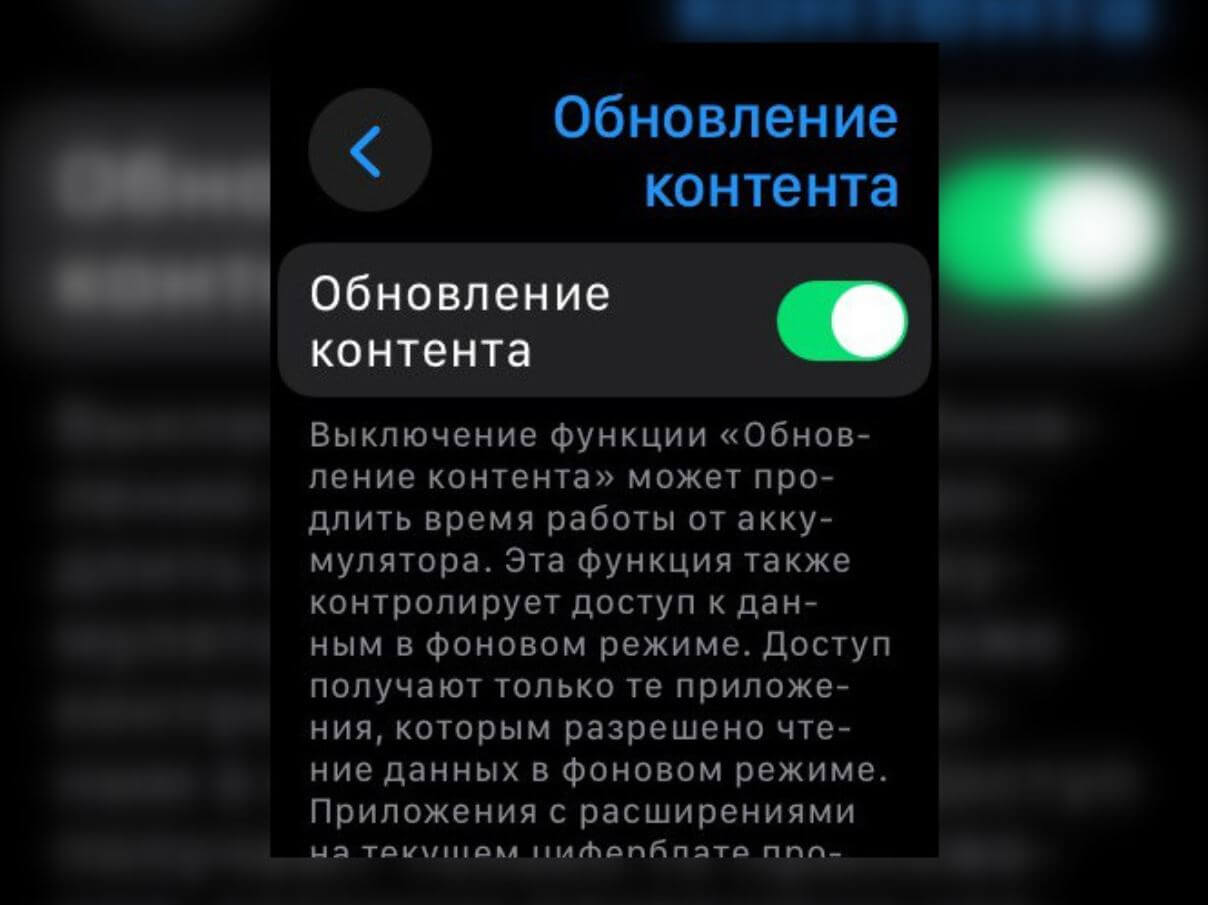
Обновление контента сильно разряжает Apple Watch — можно отключить
- Зайдите в настройки Apple Watch.
- Выберите «Основные».
- Перейдите в «Обновление контента».
- Отключите функцию целиком или возле отдельных приложений.
Работает она точно так же, как и на iPhone: приложения подгружают контент в фоновом режиме, расходуя энергию, так что, смело отключите ее и ваши Apple Watch начнут работать дольше. Если этого мало, взгляните на пару советов из нашей инструкции.
Как установить новую версию iOS, если обновление по Wi-Fi не работает
Блокировка часов Apple Watch
Как и iPhone, Apple Watch блокируются код-паролем для защиты данных. Система предлагает две невероятно удобных функции — «Простой пароль» (комбинация из 4 цифр) и разблокировка с iPhone. Однако наряду с ними есть опция «Распознавание запястья»: она блокирует смарт-часы каждый раз, когда вы снимаете их с руки. Отключите ее, чтобы вам постоянно не приходилось вводить код-пароль от Apple Watch.
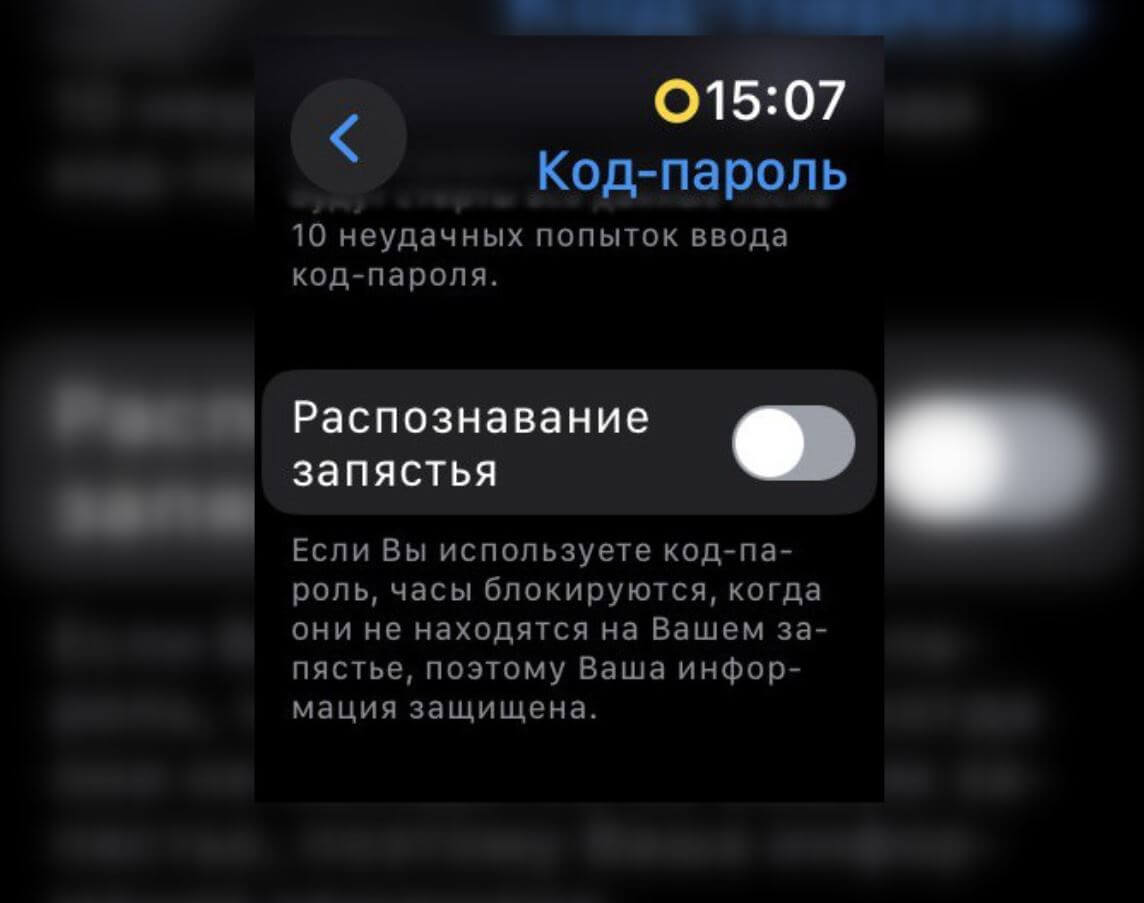
Обнаружение запястья только усложняет использование Apple Watch
- Зайдите в Настройки Apple Watch.
- Прокрутите список до «Код-пароль».
- В самом низу отключите ползунок возле «Распознавание запястья».
- Затем введите код-пароль и подтвердите отключение функции.
Теперь вы можете пользоваться Apple Watch без пароля, даже когда они не на запястье. Хоть это и менее безопасно, зато удобно. Например, чтобы проверить уведомления, пока часы на зарядке.
Почему я перестал носить умные часы и перешел на обычные
Как настроить вибрацию на Apple Watch
Одна из главных фишек Apple Watch — комфортный просмотр уведомлений прямо на запястье. Лучший способ узнавать об их появлении — ориентироваться на вибрацию. Но если вы ее не замечаете, можете сделать намного сильнее. Ловите лайфхак.
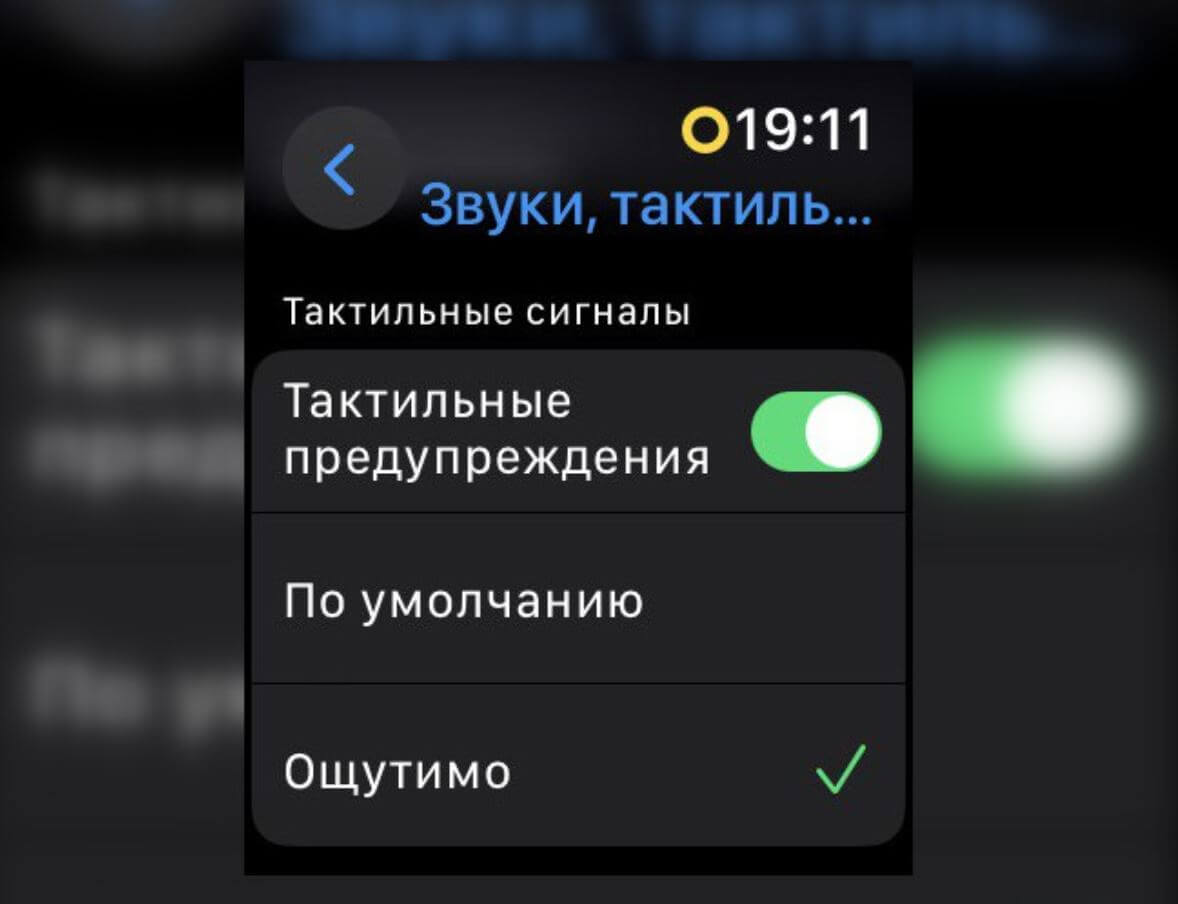
Сделайте вибрацию сильнее, чтобы не пропускать уведомления
- Зайдите в Настройки на Apple Watch.
- Выберите «Звуки и тактильные сигналы».
- Затем прокрутите список и выберите в графе «Тактильные сигналы» пункт «Ощутимее» вместо «По умолчанию».
- Заодно включите пункт «Системные тактильные», чтобы не пропускать уведомления watchOS.
Теперь вибрация Apple Watch будет намного сильнее — вы не пропустите ее, даже если будете очень заняты.
Как искать промокоды на скидку и сканировать чеки в Едадил, чтобы получать кэшбэк за покупки
Как работает мытье рук на Apple Watch
На Apple Watch по умолчанию включена функция Мытье рук. При помощи датчиков она определяет, когда вы начинаете это делать и предлагает продолжить, если закончите раньше. Кроме того, мытьё рук в watchOS может включиться случайно, например, при попадании воды на Apple Watch. Отключите настройку, так как она активна по умолчанию.
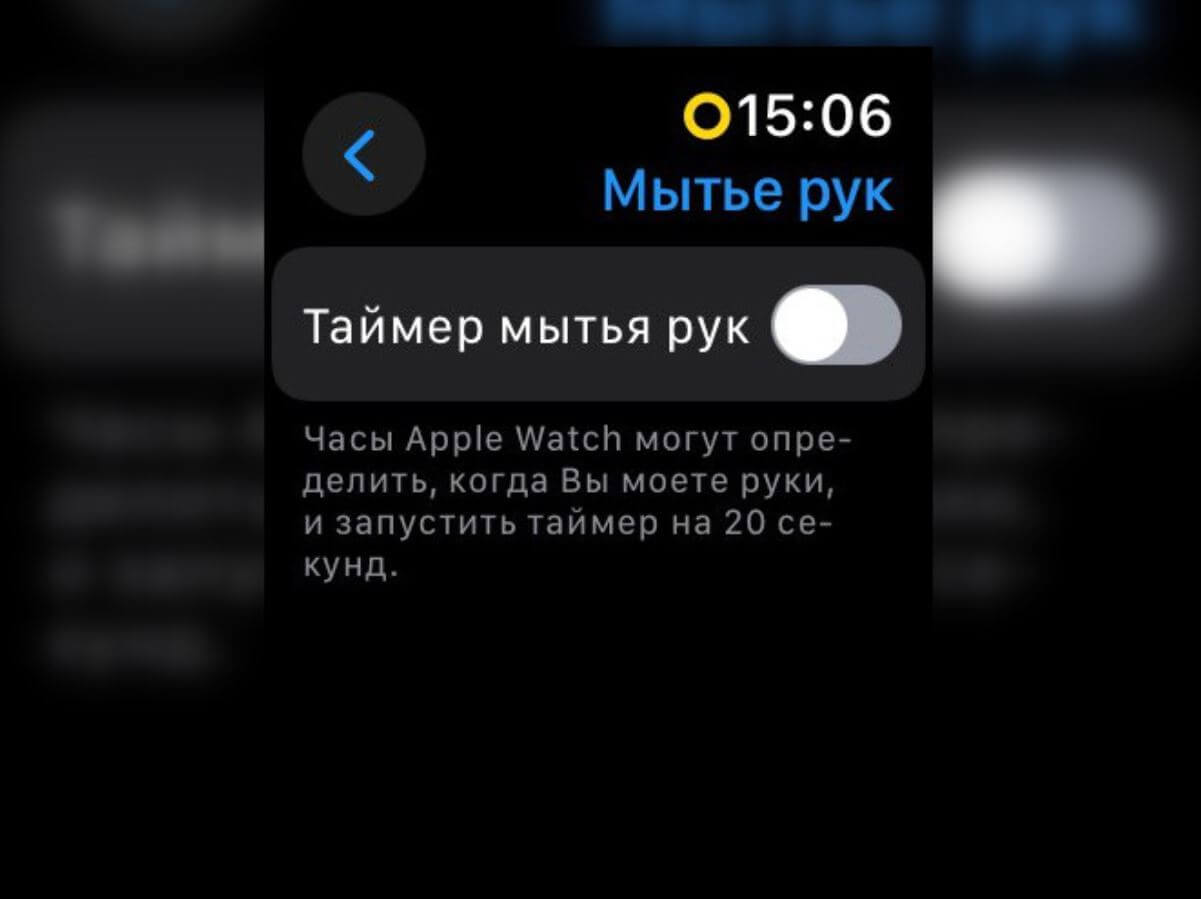
Отключите таймер мытья рук, чтобы лишний раз не отвлекаться на уведомления
- Зайдите в Настройки Apple Watch.
- Прокрутите список и выберите «Мытье рук».
- Далее просто отключите ползунок.
Минус одно ненужное уведомление — это уже победа! Недостаток таймера мытья рук на Apple Watch еще и в том, что его случайно включение требует нажатия на экран. Так что, вы в любом случае ничего не теряете.
Что посмотреть в VK Видео на выходных. Топовые шоу, после которых ты забудешь про YouTube
Как увеличить яркость экрана на Apple Watch
Последние модели Apple Watch имеют экран, который адаптируется к освещению вокруг и увеличивает яркость. Но иногда часы ошибаются, поэтому дисплей все равно остается блеклым при хорошем освещении. Исправить это можно с помощью функции Минимальная яркость, которая по умолчанию отключена.
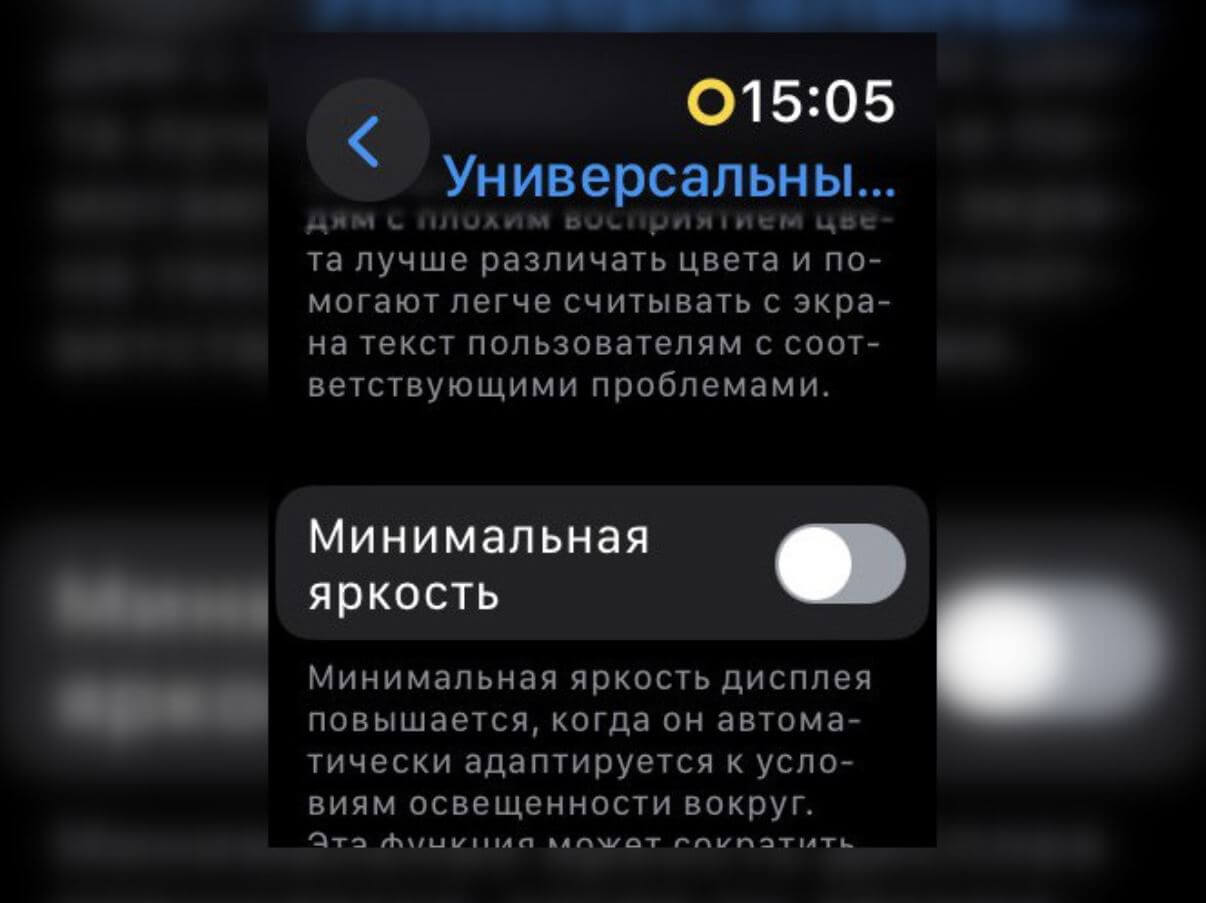
Можно увеличить минимальную яркость экрана Apple Watch
- Зайдите в Настройки Apple Watch.
- Выберите «Универсальный доступ».
- Затем включите ползунок возле пункта «Минимальная яркость».
Как правильно покупать на АлиЭкспресс с кэшбэком и скидками. Полное руководство для России
Яркость дисплея увеличится и читать текст станет намного проще. Имейте в виду, что так Apple Watch будут быстрее разряжаться, так как минимальный порог яркости будет увеличен.